win10微软拼音输入法怎么删除 win10微软拼音输入法的删除教程
不知道大家有没有发现,再升级了win10系统之后,都是直接自带微软拼音输入法的,但是像我就用不习惯,我一般都使用其他的第三方输入法。每次在打字的时候切换输入法就会跳到微软输入法,想直接把它删除了,那么具体要怎么删除操作呢?本文给大家带来了具体的内容,快来看看吧。
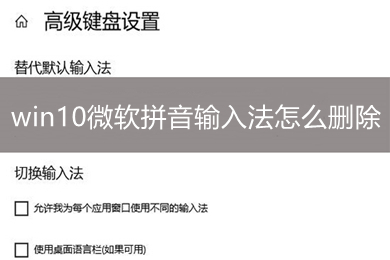
win10微软拼音输入法怎么删除
1、win +i键,打开设置,或者左下角开始打开。
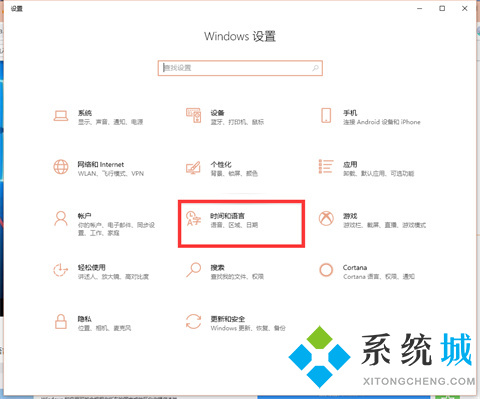
2、点击时间区域,语言。
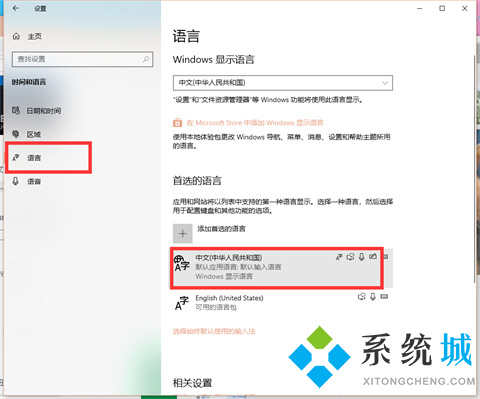
3、点击语言,找到中文,点击选项。
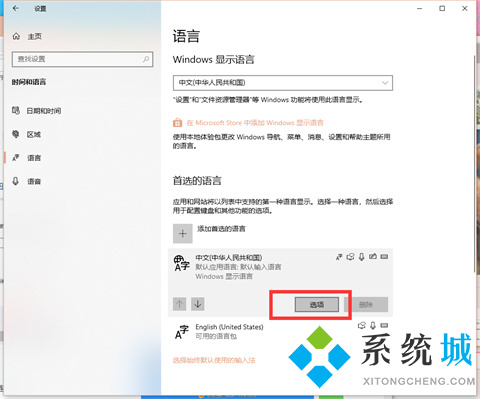
4、点击微软盘拼音点击删除即可!
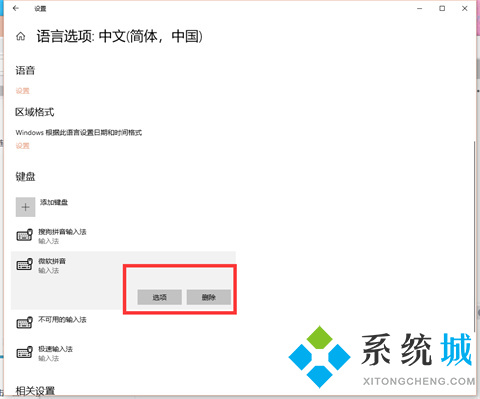
总结:
1、win +i键,打开设置,或者左下角开始打开。
2、点击时间区域,语言。
3、点击语言,找到中文,点击选项。
4、点击微软盘拼音点击删除即可!
以上的全部内容就是电脑系统之家为大家提供的win10微软拼音输入法怎么删除的具体操作方法介绍啦~希望对大家有帮助,还有更多相关内容敬请关注本站,电脑系统之家感谢您的阅读!
最新推荐
-
win7如何启动print spooler服务 print spooler服务在哪里打开

win7如何启动print spooler服务?Print Spooler是打印后台处理服务,如果此服务被 […]
-
win11如何启动print spooler服务 printspooler在哪里开启

win11如何启动print spooler服务?print spooler服务如果没有启动,打印机就没办 […]
-
mac怎么分区硬盘分区 mac电脑硬盘分区在哪里

mac怎么分区硬盘分区?mac苹果电脑与常用的windows系统不同,不需要用户对磁盘进行归类划分,那如果 […]
-
win11定位服务在哪里打开 win11开启位置信息服务

win11定位服务在哪里打开?在win11系统中,通过定位服务,用户可以更好的自动设置时区、提供导航、显示 […]
-
win7怎么设置禁止安装软件 win7系统禁止安装软件

win7怎么设置禁止安装软件?在电脑上进行第三方软件应用的安装使用有不安全的因素,如果用户不需要再电脑上进 […]
-
win11怎么关闭用户账户uac控制 win11一直弹出用户账户控制

win11怎么关闭用户账户uac控制?在win11系统中,很多用户在使用会经常遇到在安装应用,或修改系统设 […]
热门文章
win7如何启动print spooler服务 print spooler服务在哪里打开
2win11如何启动print spooler服务 printspooler在哪里开启
3mac怎么分区硬盘分区 mac电脑硬盘分区在哪里
4win11定位服务在哪里打开 win11开启位置信息服务
5win7怎么设置禁止安装软件 win7系统禁止安装软件
6win11怎么关闭用户账户uac控制 win11一直弹出用户账户控制
7win7系统中自带的游戏删除了怎么办 win7自带游戏没了怎么办
8win11文件夹只读模式怎么解除 文件夹只读模式解除步骤
9Win10电脑屏保广告如何取消 关闭win10锁屏界面广告
10edge开发者选项在哪里打开 edge浏览器打开开发者模式
随机推荐
专题工具排名 更多+





 闽公网安备 35052402000378号
闽公网安备 35052402000378号